FutureNet
NXR,VXRシリーズ
運用管理編
1. ファームウェアの更新
1-6. SORACOM Harvestとの連携(firmware update)
株式会社ソラコムが提供しているSORACOM Air for セルラーとSORACOM Harvestを組み合わせることでキャリアの閉域網およびSORACOMプラットフォームを利用している環境で容易にファームウェアの更新を行うことができます。また、SORACOM Harvestの詳細はこちら
※「SORACOM」は、株式会社ソラコムの登録商標または商標です。また、「SORACOM Harvest」を含む株式会社ソラコムの商品またはサービスの名称等は、株式会社ソラコムの商標または登録商標です。
| コンテンツ | |
| SORACOM側の設定 | NXR側での実行・設定 |
【 SORACOM側の設定 】
〔 ファームウェアのアップロード前に 〕
この例ではSORACOM Harvest Filesにアップロードする際のディレクトリ構成を下記とします。
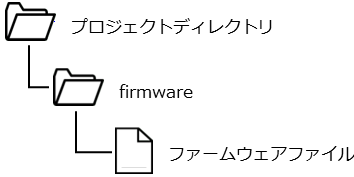
〔 ファームウェアのアップロード 〕
SORACOMのユーザーコンソールにログインし、[メニュー]-[データ収集・蓄積・可視化]-[SORACOM Harvest Files]をクリックして、SORACOM Harvest Files画面を開きます。そして、「アップロード」をクリックします。
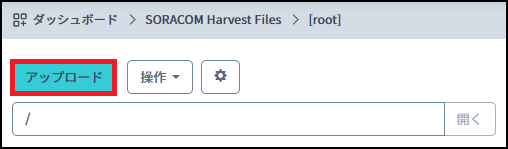
ファイルをドロップする、または参照してファイルを選択すると「アップロード先のフルパス」というテキスト入力画面が表示されますので、ファイル名の前に保存先のディレクトリのパスを追記して「アップロード」をクリックします。この例ではプロジェクトディレクトリ名をnxr_testとします。
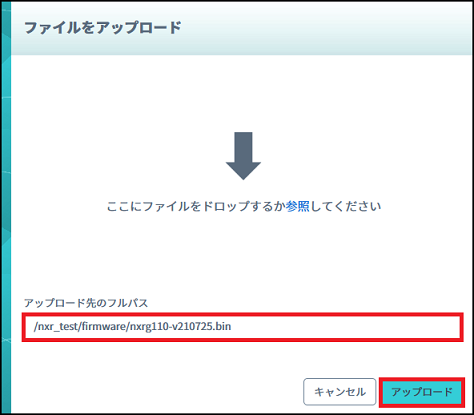
〔 SORACOM Harvest Files設定 〕
[メニュー]-[SORACOM AIR FOR セルラー]-[SIM管理]をクリックして、SIM管理画面を開きます。そして、ファームウェア更新対象のルータに挿入しているSIMの所属するグループを選択します。
(☞) グループに所属していない場合、新たにSIMグループの作成・所属が必要になります。
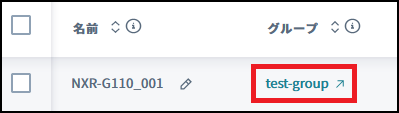
SORACOM Harvest Files設定でSORACOM Harvest FilesをONに設定し、「保存」をクリックします。
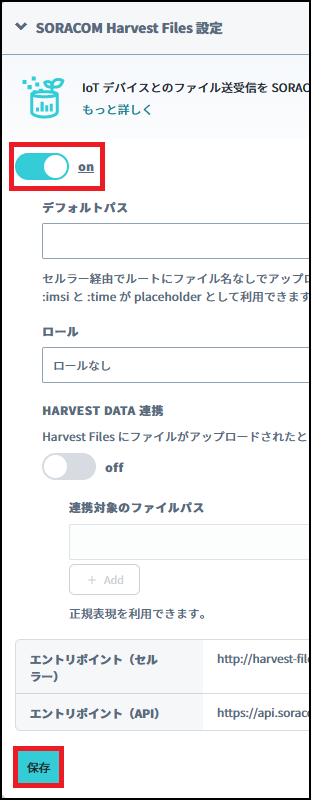
【 NXR側での実行・設定 】
SORACOM側の準備ができましたら、NXRでファームウェアをダウンロードします。なお、ファームウェアアップデートは直ちにファームウェアを取得する方法と機器起動時にファームウェアを取得する方法があります。
また、この例ではプロジェクトディレクトリ名は「nxr_test」とします。
〔 直ちにファームウェアを取得する 〕
コマンド実行後、SORACOM Harvest Files上のファームウェアの取得を開始します。
〔 機器起動時にファームウェアを取得する 〕
機器起動後、 SORACOM Harvest Files上のファームウェアの取得を開始します。
目次
更新情報
→ 一覧へカテゴリ
タグ
- CRG
- DDNS
- DHCP
- DNAT
- DNSインターセプト
- Ethernet
- IIJモバイル
- IKE Modeconfig
- IKEv2 Configuration Payload
- IPinIP
- IPoE
- IPv6
- KDDI
- L2TPv3
- MAP-E
- NGN
- NTTドコモ
- PBR
- Policy Based IPsec
- PPP
- PPPoE
- QoS
- RADIUS連携
- RAシリーズ
- Route Based IPsec
- SMS
- SNAT
- SoftBank
- UPnP
- URL転送
- VLAN
- VRRP
- Web認証
- WiMAX
- コンフィグロールバック
- ネットイベント
- フィルタ
- ブリッジ
- モニタログ
- ワイモバイル
- 仮想スイッチ
- 冗長化
- 無線LAN
